Терминал Форекс
После запуска программы вы увидите следующий экран с предложением ввести свой логин - User name (ник) и пароль - Password которые вы выбрали при регистрации своего счета на Marketiva. Если вы не хотите вводить эти данные каждый раз при запуске программы, просто поставьте галочку Запомнить мой пароль - Remember my password. Конечно не рекомендуется делать это если вы не единственный пользователь компьютера и опасаетесь за состояние своего счета.
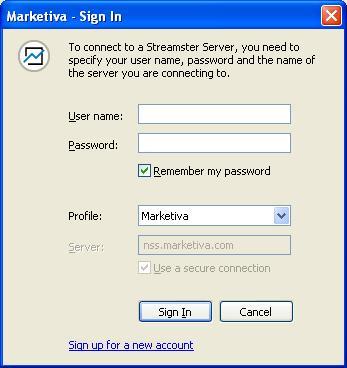
Поле профиль пока оставьте без изменений и нажмите кнопку Подключиться - Sign In. После этого программа произведет подключение к вашему счету на Marketiva и вы увидете примерно такой экран:
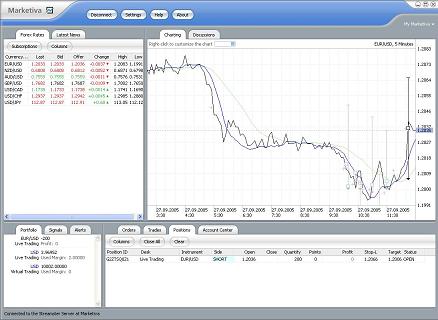
Итак, экран состоит из четырех информационных окон. Рассмотрим подробнее каждую из его частей...
В левой верхней части находится таблица текущих котировок выбраных вами валютных пар. Немного подробнее об этом. Пары валют (валютные пары) - это сочетание двух валют, при помощи которого отображают курс одной из валют по отношению к другой. Валютная пара обозначается сочетанием двух аббревиатур рассматриваемых валют. Валюта, стоящая первой в сочетании, называется основной. Валюту, стоящую второй в сочетании, принято называет котируемой. Курс валюты говорит о том, сколько котируемой валюты дают за основную валюту.
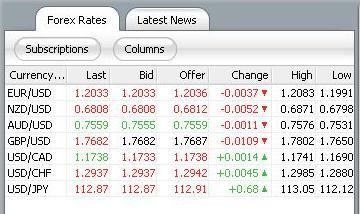
Таким образом, курс EUR/USD 1.2033 значит, что за 1 евро (EUR) дают 1.2033 доллара США (USD). Курс USD/CHF означает, что за 1 доллар США (USD) дают 1.2937 швейцарского франка (CHF). Кстати, котировки на международном валютном рынке (рынке FOREX) обычно выражаются выражаются пятизначным числом.
Примеры валютных пар:
USD/JPY - американский доллар / японская йена;
EUR/USD - евро / американский доллар;
GBP/USD - британский фунт / американский доллар;
USD/CHF - американский доллар / швейцарский франк;
USD/CAD - американский доллар / канадский доллар;
AUD/USD - австралийский доллар / американский доллар.
Информация по колонкам:
Currency - название валютной пары
Last - размер последней котировки
Bid - котировка при продаже
Offer - котировка на покупку
Change - отклонение котировки от среднесуточной
High - максимальная котировка за 5 минут
Low - минимальная котировка за 5 минут
Time - время последнего изменения котировки
Open - котировка при открытии периода
Close - котировка при закрытии периода
Разница котировок обычно измеряется в пунктах - 1 пункт соответствует единице младшего разряда числа котировки.
Кликнув на число в колонке Bid вы можете сделать заявку на продажу, а в колонке Offer на покупку соответствующей валюты. Разница между котировками в этих колонках составляет комиссию Marketiva. То есть например купив и сразу продав (не дожидаясь изменения котировки) валюту вы потеряете от 3 до 5 пунктов при работе с первичными валютными парами (те, что соотнесены с долларом США - USD). Для вторичных валютных пар эта разница может составлять до 12 (а может и более) пунктов.
Кликнув на кнопку Subscriptions вы сможете выбрать (добавить, удалить) те валютные пары, котировки которых вы хотите получать. Кнопка Columns позволяет выбрать колонки которые вы хотите видеть в этом окне.
Кроме того в этом окне имеется закладка Latest News кликнув на которую вы сможете просмотреть последние новости, а так же подписаться-отписаться на/от соответствующих групп новостей, которые могут как-либо повлиять на состояние валютного рынка, а значит помочь вам в анализе тенденций его изменения. Хотя удобнее Вам будет использовать русскоязычные новости, а в терминале можете отключить, если не надо.
Перейдем ко второй, на мой взгляд самой важной, части программы...
В этой части вы видите график динамики изменения котировки выбраной валютной пары (в нашем примере EUR/USD). Плюс к этому вы можете назначить отображение различных аналитических графиков (в моем примере это простейшие графики - среднее и линейная регрессия) которые, опять же, могут помочь вам в анализе рыночных тенденций.
Кроме того на графике можно отображать ваши ставки вместе с граничными условиями завершения.
Кликнув правой кнопкой мышки на графике вы сможете выбрать из появившегося меню валютную пару, временной интервал до которого надо детализировать график, дополнительные аналитические графики, масштаб изображения и др. Кроме того там же вы сможете вызвать окно для подачи заявки на покупку-продажу текущей валютной пары.
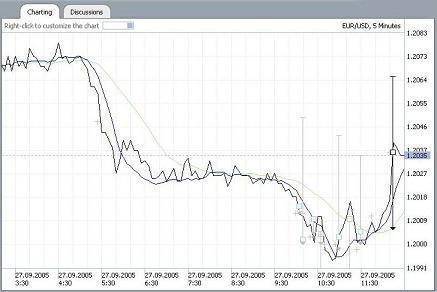
Думаю что график достаточно нагляден и не требует подробного описания...
Кроме графика в этой части имеется вкладка Discussions которая позволяет вам участвовать в различных чатах программы Marketiva. Там, в том числе, присутствует и русскоязычный чат. Вы можете легко подписаться или отписаться к любым группам. Я использую группы поддержки, форекса и русскую.
Третья часть отображает текущее состояние вашего счета на Marketiva.
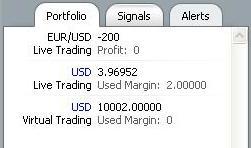
Здесь можно видеть сумму открытых вами по каждой из валютных пар позиций (в данном случае сумма составляет 200 проданых долларов) и предполагаемый результат немедленного закрытия всех открытых по данной валютной паре позиций (Profit). Кроме того указывается сумма, находящаяся на каждом из ваших счетов и та сумма, которая является залогом текущих операций Used Margin. На Marketiva залоговое плечо составляет 100:1, т.е. проводя операцию на сумму $100 я закладываю на ее проведение $1 со своего счета. Таким образом имея на счету всего 5-10 долларов можно оперировать суммами в несколько сотен долларов. При этом при выигрыше на разнице цен 1 пункта мы получаем прибыль в 1 цент с каждых 100 долларов операции.
Следует заметить что сумма операции может составлять и $1, правда при этом ваш доход от операции будет измеряться сотыми долями цена...
Ну и наконец четвертая часть - ваши торговые позиции и их состояние.

В данном случае открыта одна позиция Short. По ней можно видеть что была осуществлена продажа на сумму $200 при котировке 1.2036 и установлена котировка закрытия в прибыли (Target) этой позиции 1.2006. В случае достижения котировкой установленной величины будет автоматически осуществлен выкуп данной позиции, при этом доход должен будет составить $0.6 Имеется также и блокировочный предел (Stop-L) - на случай неудачного развития движения рынка - 1.2066. В случае если котировка вырастет до этой (или большей) величины тоже будет осуществлен выкуп позиции, но уже с соответствующим убытком - но зато не "сгорит" весь депозит.
Советую всем всегда ставить предел для завершения позиции с убытком, иначе в случае неверного прогноза ситуации можно понести очень большие потери, лучше их все-таки запланировать и ограничить. К тому же часто бывает что вы просто потеряете соединение с сервером из-за каких-то сторонних причин и не будете иметь возможность повлиять на закртие своих позиций.
Кликнув на открытую позицию вы получите следующий экран, на котором вы сможете выбрать что сделать с выбранной позицией - изменить установки (Change) или закрыть немедленно (Close), либо закрыть окошко без выполнения чего либо (No Action).

Close - закрыть немедленно, не дожидаясь выполнения установленных условий. Но осознавайте, что все-таки это система удаленного доступа и она предполагает наличие временной задержки, а за это время котировка может немного уйти в выгодную или невыгодную для вас сторону.
Change - Если вы выберите изменение, то увидите нижеследующее окно, в котором сможете изменить уставки граничных условий завершения позиции.

На данном экране первое число Exit Stop-Loss - значение котировки, ограничивающей убыток, чтобы не потерять все при растущем убытке (эту величину можно потом изменять, даже устанавливая в безубыток, если прибыль растет. При открытии можно сразу не устанавливать). Второе число Exit Target - это ваша целевая котировка - где закрыться с прибылью (тоже сразу можно не устанавливать, если планируете закрываться вручную. Или установить потом.).
Теперь уделим подробнее внимание самому процессу выставления заявок на продажу-покупку и отложенным ордерам. По отложенным ордерам (тем, которые будут выполняться и в ваше отсутствие) также можно подробнее почитать на форуме.
Итак, чтобы вызвать окошко выставления ордера (приказа) достаточно кликнуть мышкой на нужной Вам паре в окошке "Forex" или по правой кнопке мыши на графике выбрать "Buy/Sell".
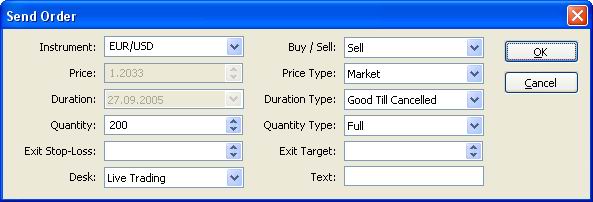
Первое поле думаю понятно без коментариев. Buy/Sell - выбор типа операции, хотите вы купить валюту выбранной Вами пары или продать ее.
Новичку к понятиям купить и продать надо относиться условно. Вы не на базаре, Вам не надо иметь то, что Вы хотите продать, и не обязательно Вам нужно то, что Вы хотите купить. Здесь относитесь примерно так:
купить (то же самое - long или buy) означает: "предполагаю что график пойдет вверх"
продать (то же самое - short или sell) означает: "предполагаю что график пойдет вниз"
Обращаю Ваше внимание на поле Quantity - это сумма сделки с учетом плеча 1:100. Но для простоты понимания пока не забивайте себе голову - у указывайте "как бы в центах" .
Desk - вы можете выбрать реальный (Live Forex) или виртуальный (Virtual) счет (для тренеровок).
Все. По минимуму достаточно указать только эти три поля (сколько, в какую сторону, на каком счете). Остальные можно пока оставлять по умолчанию, как дает сервер.
Price Type (тип цены). У вас имеется возможность выбрать один из трех типов цены:
Market (выбран по умолчанию) - при этом изменение поля цены не доступно - это значит произвести операцию по цене которая будет известна на момент нажатия Вами кнопочки, операция выполняется немедленно после поступления. Новичкам лучше вначале оставлять это поле именно в "Market"
Limit и Stop (для "отложенных ордеров") - позволяет установить цену по которой вы готовы произвести покупку или продажу при ее достижении. Операция выполняется после пересечения текущей ценой заданной вами границы. Запомните, что отложенное сочетание полей "Buy-Limit" или "Sell-Limit" на Маркетиве исполнится сразу же по текущей цене! То есть на Маркетиве лучше не использовать эти комбинации, а привыкнуть для выставления отложенных ордеров использовать значение Stop (подробнее здесь)
Пару полей о которых рассказано ниже, можно сразу не заполнять, если выбран тип "Market", а заполнить потом, если нужно, изменением ордера (Change - выше мы уже от этом говорили).
Exit Stop-Loss - цена при которой вы хотите закрыть позицию после выполнения ордера если направление движения цены не соответствует вашему прогнозу, т.е. с отрицательным результатом торговой сделки - ограничить свой убыток.
Exit Target - целевая цена завершения сделки в прибыли.
Следующие поля просто оставляйте пока по умолчанию "как есть" (особенно новички):
Duration - срок действия заявки.
Duration Type - способ прекращения действия заявки.
Quantity Type - тип количества, только полностью (Full) или можно частично (Portial).
Text - как я понимаю просто коментарий для себя...
Конечно же когда Вы немного освоитесь, Ваш график будет выглядеть немного по другому. Вы будете использовать различные индикаторы, рисовать уровни... да и сам график удобнее в виде "японских свечей" - видны максимумы, минимумы, направление в данный момент времени.
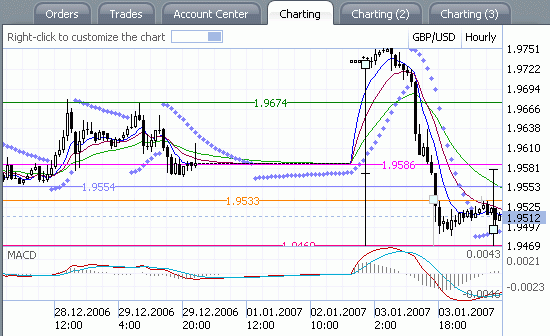
На этом графике, например, прекрасно просматриваются "новогодние праздники", геп (скачек) после "отдыха". Настроить свой график так, как Вам удобно можно несколькими способами. Один из них - на чистом поле графика надавите правую кнопку мышки, и в появившемся подменю Вы сможете найти много интересного. Только для примера - чтобы переключиться на "японские свечи": выбираете в подменю Style-Candlesticks; поставить линию уровня: Indicators-Horizontal Line; остальное пробуйте сами - убирать ненужные индикаторы можно щелкнув по линии левой кнопкой мышки, и выбрать Remove... Дерзайте, учитесь, за Вас этого никто все равно не сможет сделать. Удачи.
Ответы на часто задаваемые вопросы. Mini FAQ Marketiva:
- чтобы сохранить чат в текстовый файл, нажмите "Save". Просматривать потом Word-ом например (он кодировку UTF-8 поддерживает).
- открыть второе окно с графиком другой валюты: правая кнопка мыши на закладке "Charting" - "New Tab"
- у Вас по умолчанию два счета: Virtual и Live (фантики и реальные деньги). При открытии ордера выбирайте нужный.
- ввод и вывод денег делать в пункте Account Center-Transfer Funds через ваш третий Desk с названием "Default": читать подробнее
- если графики начали "не разворачиваться" - значит Вы наставили индикаторные линии с ценами, а цены сейчас далеко от них. Уберите с графика лишние линии: например установив шаблон по умолчанию - правой кнопкой мыши на чистом поле графика, потом "My Charts" - "Default". Аналогично можно создать и запомнить свой шаблон.
- можно перетаскивать окошки за "закладки" и располагать где Вам удобно. Если "затянете" куда не надо :), или вообще пропадет какое-то окно, всегда можно вернуться к первоначальным установкам: Account Center-Services-Reset Account- и нажать внизу кнопку "Reset Account"
- вот ссылка на одну из страничек с новостями и прогнозами
- не помешает запомнить в избранное помощь по терминалу Маркетивы на русском языке
- как попасть в русский канал чата показано на рисунке ниже (неиспользуемые группы отключите):
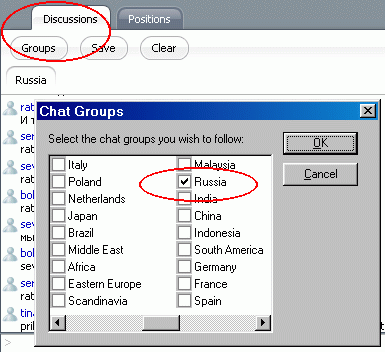
Создано на конструкторе сайтов Okis при поддержке Flexsmm - накрутка подписчиков вк